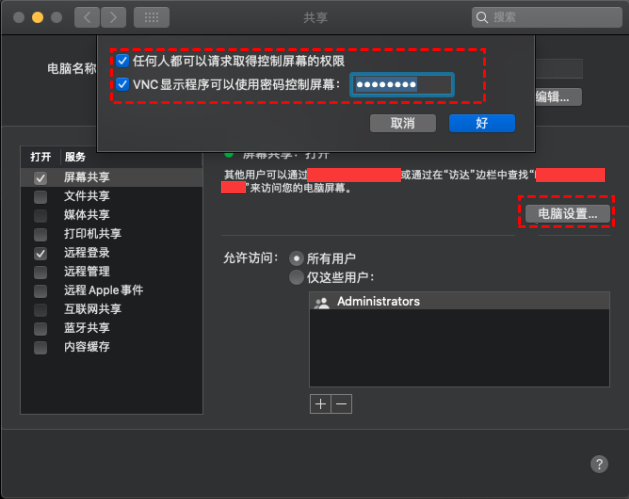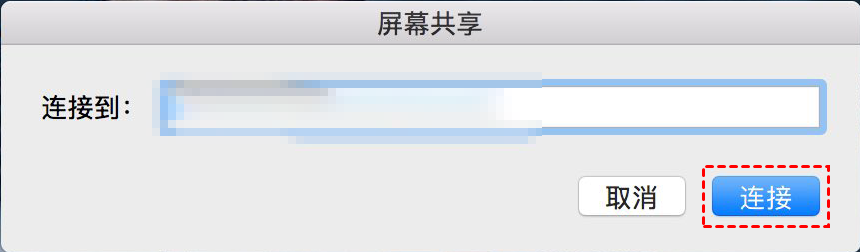macOS远程控制电脑的方法和教程!
macOS远程控制电脑怎么操作?阅读本文,我们将为大家提供一个详细的macOS远程控制电脑的方法和教程。
macOS怎么远程控制另一台电脑?
macOS以其良好的用户体验和稳定的系统性能而闻名,同时支持众多专业应用程序和开发工具。因此,越来越多的用户选择Mac电脑进行办公。有时候,我们需要利用Mac进行远程控制以进行远程办公或提供协助。那么,我们应该如何使用macOS远程控制其他电脑呢?
方法1.macOS自带远程功能
如果您需要使用Mac远程控制另一台Mac,可以在同一个局域网中使用“屏幕共享”进行远程控制,该功能是macOS系统自带的远程控制功能,无需安装打开即可使用。具体的使用方法如下:
步骤1. 要使用macOS远程控制Mac电脑,首先,在被控端Mac电脑上打开“系统偏好设置”,然后点击“共享”。
步骤2. 在弹出的共享窗口中,勾选“屏幕共享”选项,并点击“电脑设置”。
步骤3. 勾选了“任何人都可以请求取得控制屏幕的权限”,以启用屏幕共享。
步骤4. 在另一台Mac电脑使用Spotlight搜索功能(快捷键Command + 空格),输入 “屏幕共享”并将其打开。
步骤5. 然后输入对方的主机名或Apple ID。等待对方的确认后,他的屏幕将与您共享,此时您就可以远程控制和操作对方的Mac了。
方法2.跨平台远程控制软件
Mac电脑怎么远程控制另一台电脑?若要使用macOS远程控制Mac电脑可以使用系统自带屏幕功能;若要使用Mac远程控制Windows电脑,则可以使用专门的跨平台远程控制软件。
远程看看(AnyViewer)Mac版是一款类似于远程桌面连接的免费远程软件,专为Windows个人电脑和服务器设计,同时支持macOS、iOS和Android系统,并且其提供了诸如屏幕共享、隐私屏等多种功能。以下是远程看看实现远程控制Mac电脑的步骤:
步骤1. 打开下载中心在电脑上安装远程看看软件,运行软件后选择“登录”,然后单击“注册”按钮完成账号注册并登录。
步骤2. 接着,在两台Mac电脑上登录相同的账号。
步骤3. 然后,选择“设备”,在“我的设备”中列出已绑定到该账号的电脑,选择您要远程控制的电脑,再点击“一键控制”即可。
总结
在这篇文章中,为大家介绍了怎么使用macOS远程控制电脑,以及如何使用手机远程控制电脑。如果您需要使用手机或iPad远程控制电脑,不妨试试远程看看远程软件。